Vytvorenie nového používateľského účtu je najjednoduchší spôsob, ako to urobiť.
- Na zmenu primárneho účtu v systéme Windows môžu existovať rôzne dôvody vrátane bezpečnostných problémov a zmien zodpovednosti používateľa.
- Na prepínanie medzi účtami v systéme Windows 10 môžete použiť Nastavenia, Ovládací panel alebo Príkazový riadok.
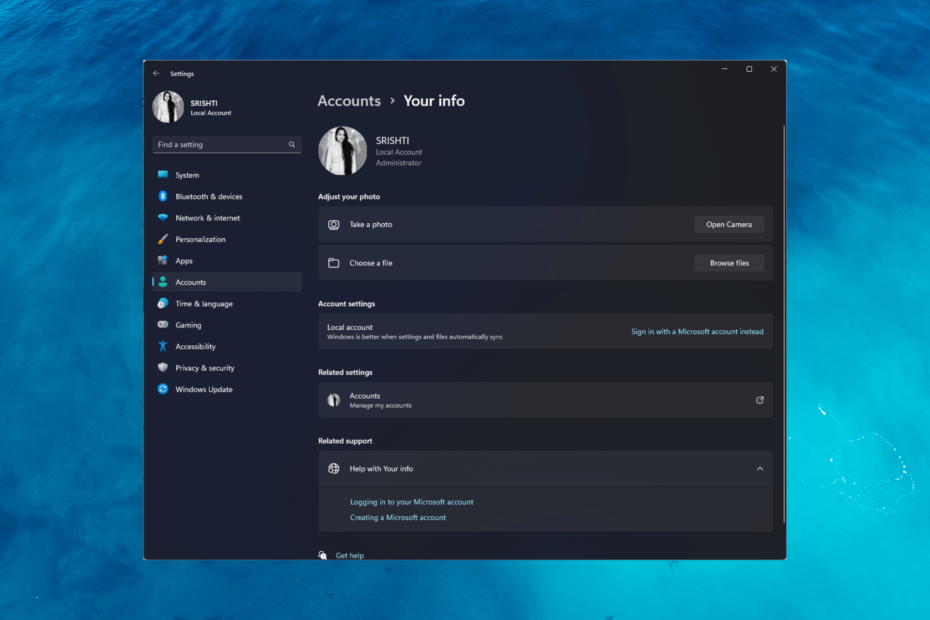
XNAINŠTALUJTE KLIKNUTÍM NA STIAHNUŤ SÚBOR
- Stiahnite si Restoro PC Repair Tool ktorý prichádza s patentovanými technológiami (dostupný patent tu).
- Kliknite Spustite skenovanie nájsť problémy so systémom Windows, ktoré by mohli spôsobovať problémy s počítačom.
- Kliknite Opraviť všetko na opravu problémov ovplyvňujúcich bezpečnosť a výkon vášho počítača.
- Restoro bol stiahnutý používateľom 0 čitateľov tento mesiac.
Windows vám umožňuje vytvárať a spravovať viacerých používateľských účtov na vašom počítači. Ak hľadáte spôsoby, ako zmeniť hlavný účet v systéme Windows 10, táto príručka vás prevedie týmto procesom.
Popíšeme kroky a predpoklady na zmenu primárneho účtu, čím zabezpečíme hladký prechod a neprerušovaný prístup k prostriedkom a nastaveniam vášho počítača.
Ako zmeniť primárny účet Microsoft v systéme Windows 10?
Pred pokračovaním v zmene hlavného účtu v systéme Windows 10 je dôležité zvážiť nasledujúce predpoklady:
- Uistite sa, že je váš počítač pripojený k internetu.
- Zálohujte si dôležité dáta.
- Uistite sa, že máte prístup k aktuálnemu primárnemu účtu.
- Overte si UAC je povolené a nastaviť na primeranú úroveň, ktorá umožní administratívne úkony počas procesu.
Ak ste prešli kontrolami, na zmenu účtu použite rôzne metódy.
1. Vytvorte si nový používateľský účet
- Stlačte tlačidlo Windows + ja otvoriť nastavenie aplikácie.
- Ísť do účty.
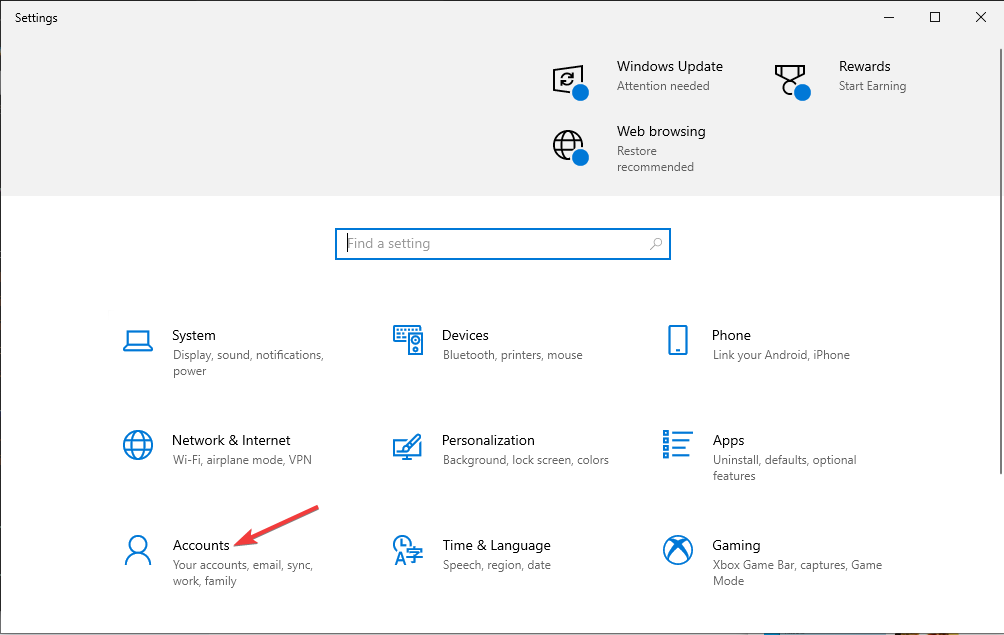
- Kliknite Rodina a ďalší používatelia.
- Teraz pod Iní používatelia, kliknite Pridajte do tohto počítača niekoho iného.
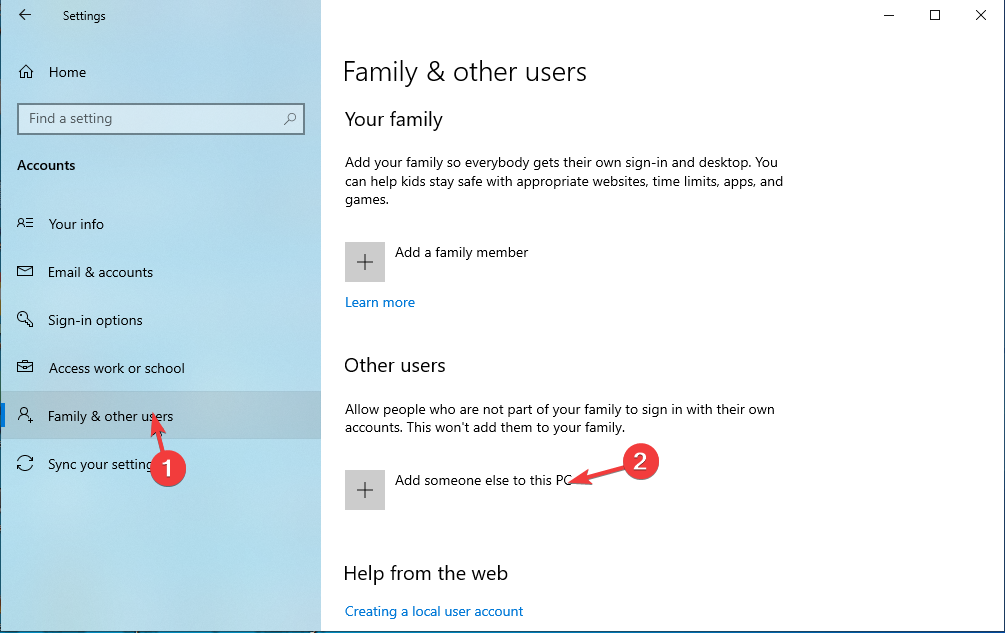
- Podľa pokynov na obrazovke vytvorte nový používateľský účet.
- Po vytvorení účtu ho vyberte a vyberte Zmeňte typ účtu.
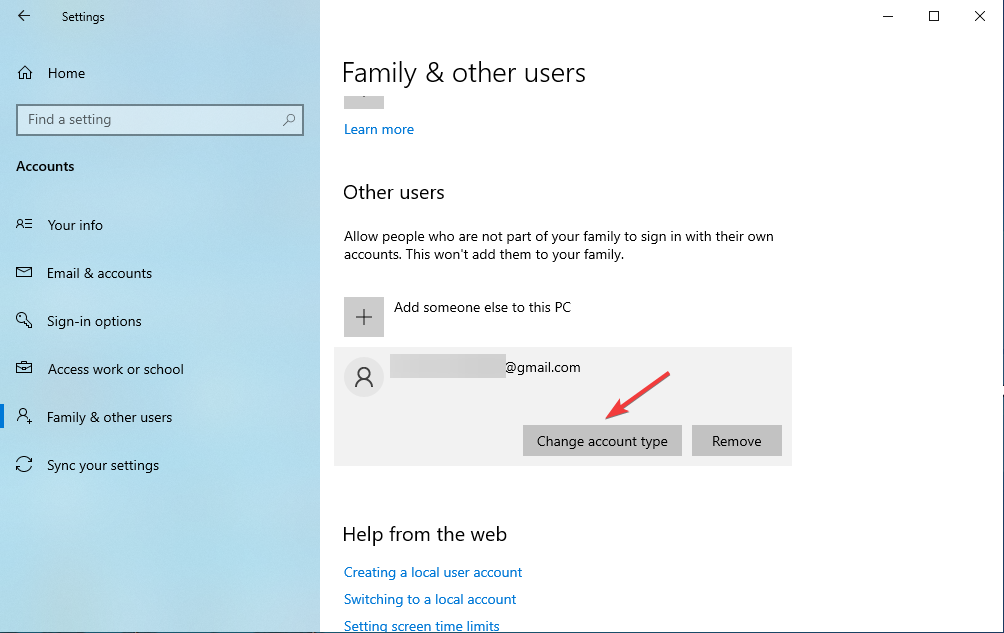
- Teraz to nastavte ako správca a kliknite OK.
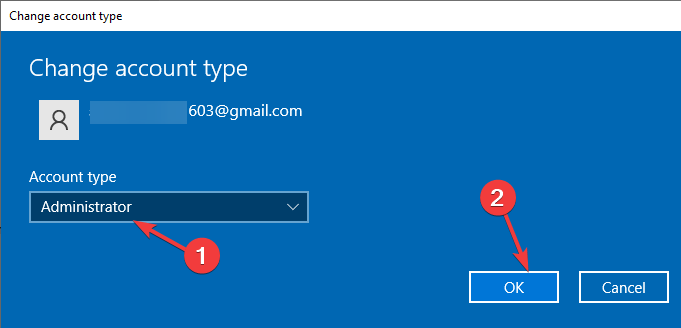
- Odhláste sa z aktuálneho primárneho účtu a prihláste sa do nového.
2. Prepínanie používateľských účtov
- Stlačte tlačidlo Windows + L na uzamknutie počítača alebo odhlásenie z aktuálneho účtu.
- Na prihlasovacej obrazovke vyberte používateľský účet, ktorý chcete použiť ako primárny účet, a zadajte heslo.
- Stlačte tlačidlo Windows + ja otvoriť nastavenie aplikácie.
- Ísť do účty.
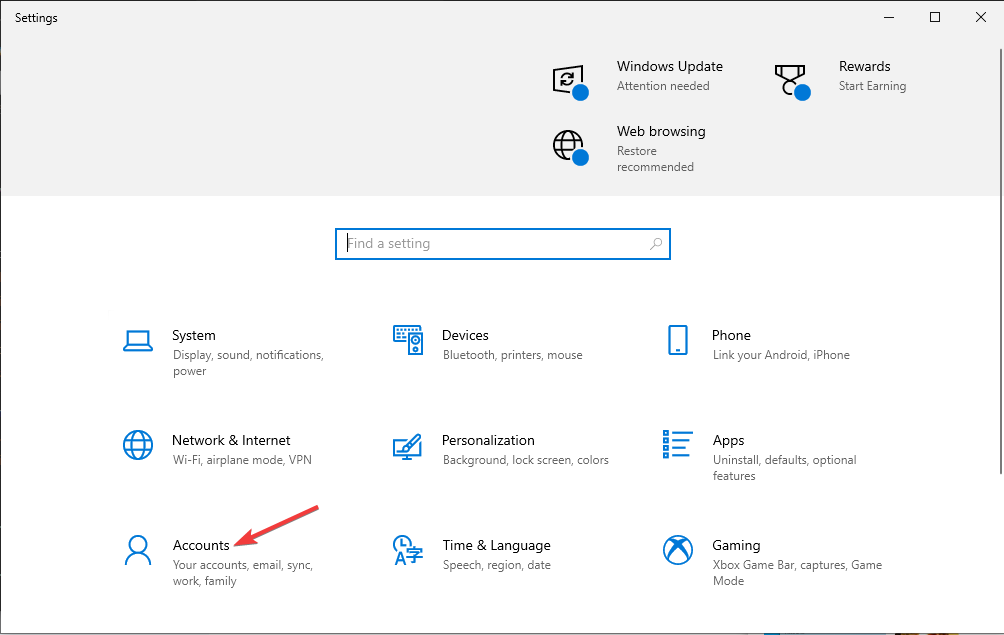
- Kliknite Vaše informácie.
- Teraz kliknite Prihláste sa namiesto toho pomocou miestneho účtu.
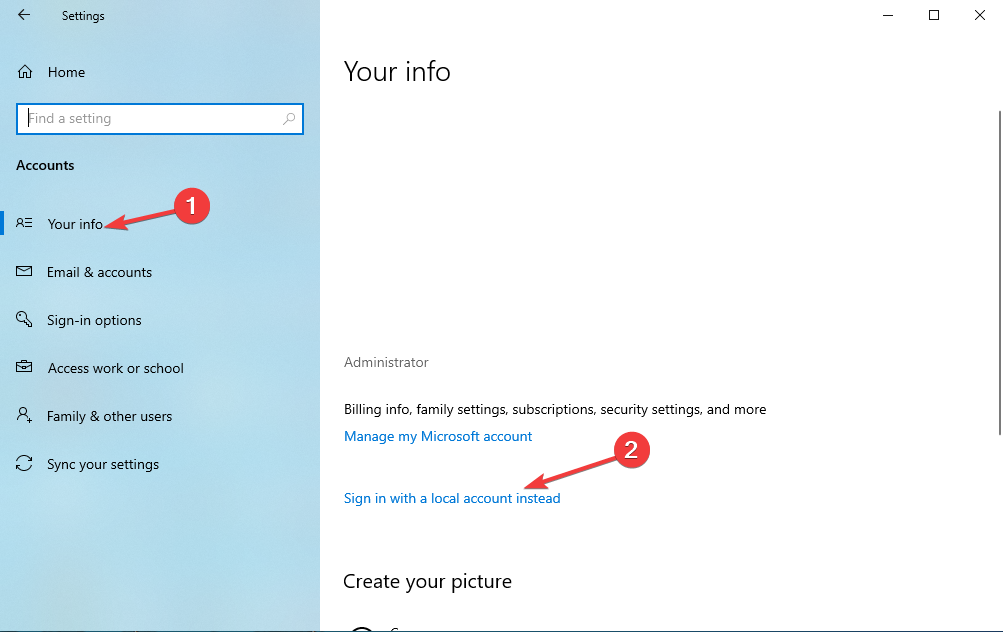
- Vyberte účet a potom zadajte PIN a kliknite Ďalšie.
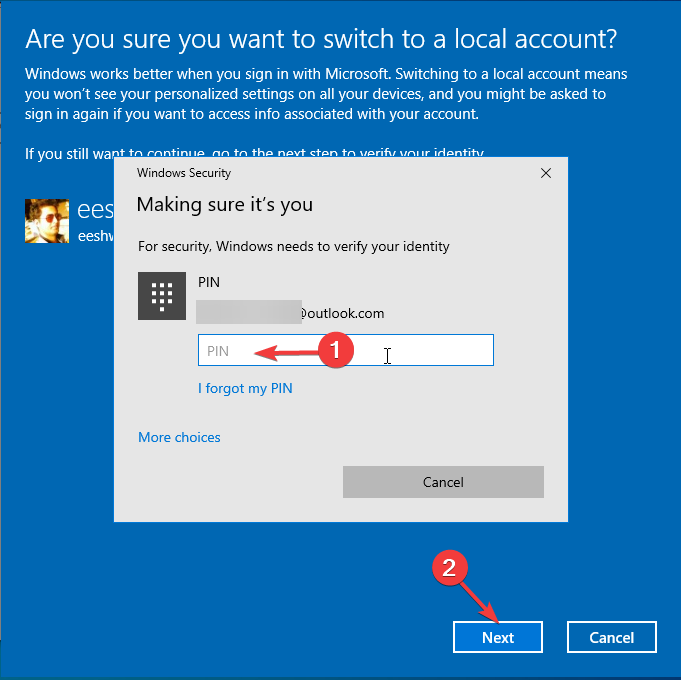
- Teraz Zadajte informácie o svojom miestnom účte stránku, zadajte Používateľské meno, a Nové hesloa kliknite na tlačidlo Ďalšie.
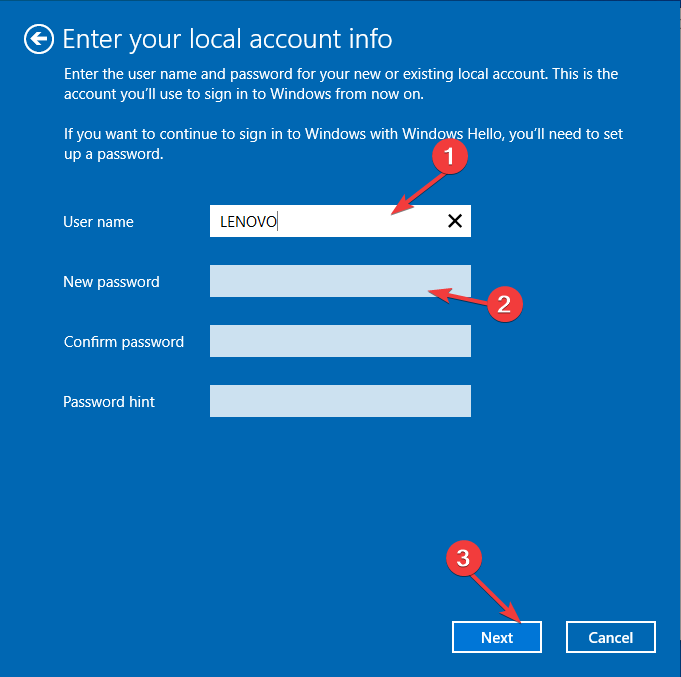
- Odhláste sa a prihláste sa pomocou nového účtu a bude to váš hlavný účet.
3. Zmena z konta Microsoft na lokálne konto
- Stlačte tlačidlo Windows nájdite ikonu užívateľského profilu, kliknite pravým tlačidlom myši a vyberte Zmeňte nastavenia účtu.
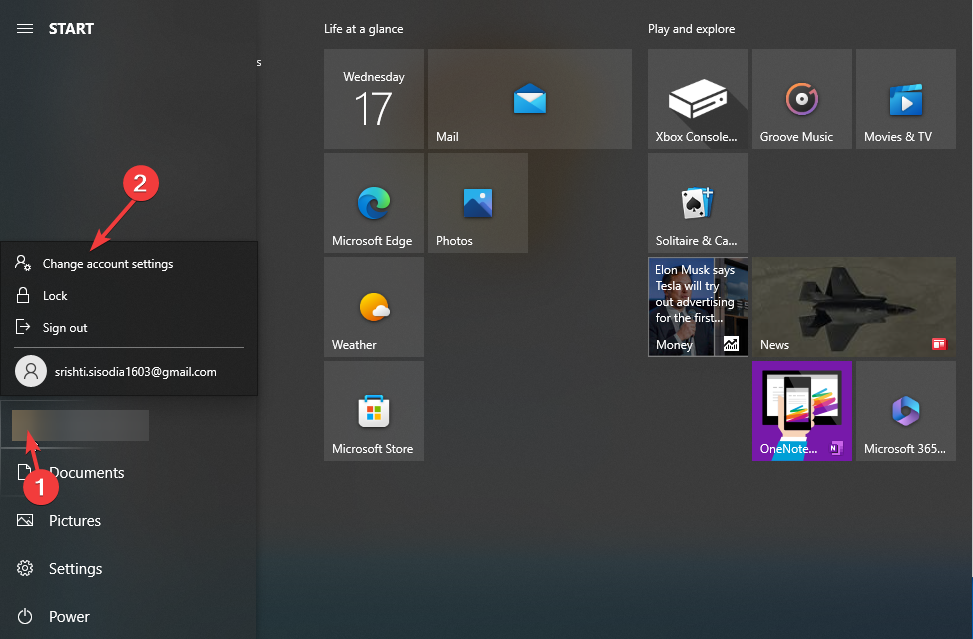
- Na Vaše informácie sekciu, kliknite Prihláste sa namiesto toho pomocou miestneho účtu.
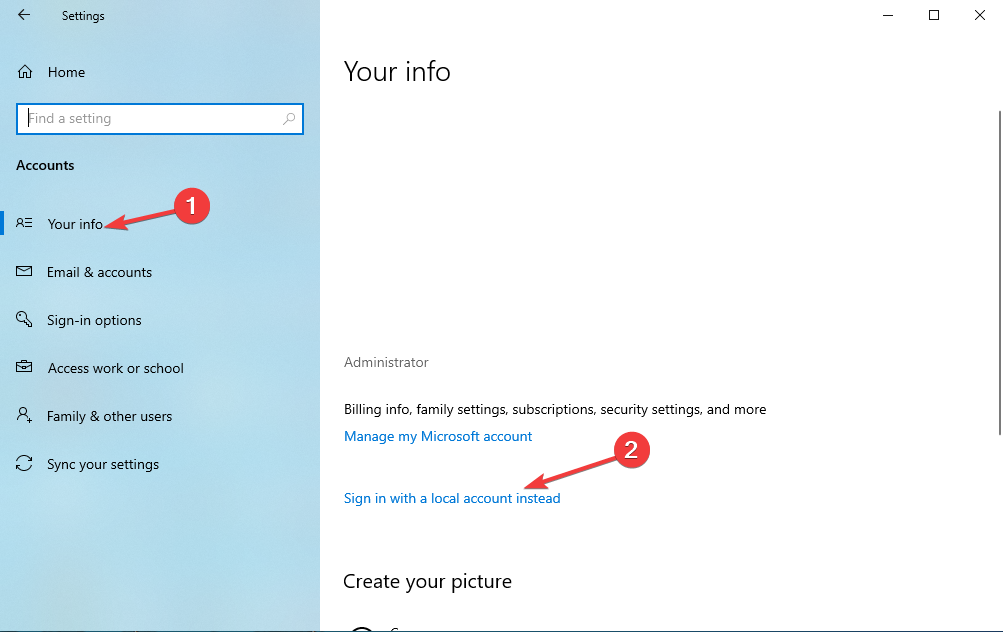
- Teraz kliknite Prihláste sa namiesto toho pomocou miestneho účtu.
- Vyberte účet a potom zadajte PIN a kliknite Ďalšie.
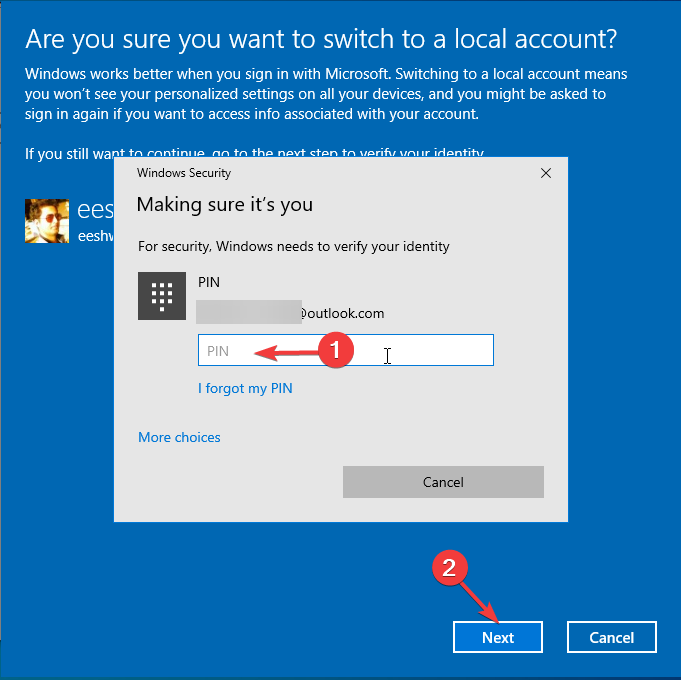
- Teraz Zadajte informácie o svojom miestnom účte stránku, zadajte Používateľské meno, a Nové hesloa kliknite na tlačidlo Ďalšie.
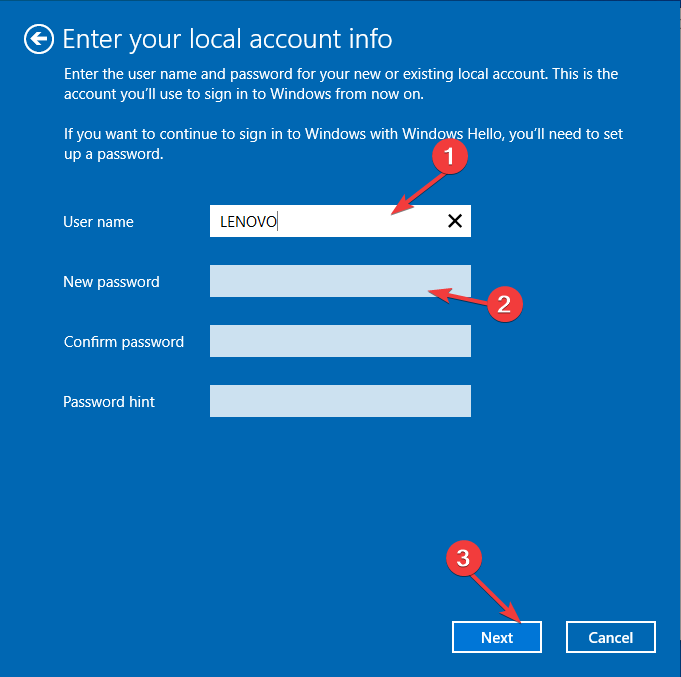
- Odhláste sa a prihláste sa pomocou nového účtu a bude to váš primárny účet.
- Chyba servera bola vrátená odporúčaním [Oprava]
- Čo je Msra.exe a ako sťahovať a používať
4. Použite ovládací panel
- Stlačte tlačidlo Windows kľúč, typ ovládací panela kliknite na tlačidlo OTVORENÉ.
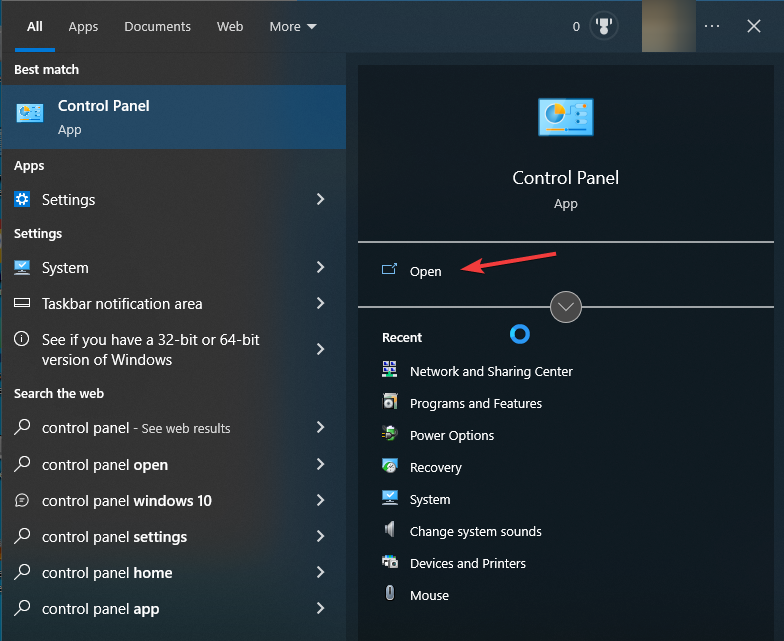
- Vyberte Zobraziť podľa ako Kategóriaa kliknite na tlačidlo Používateľské účty.
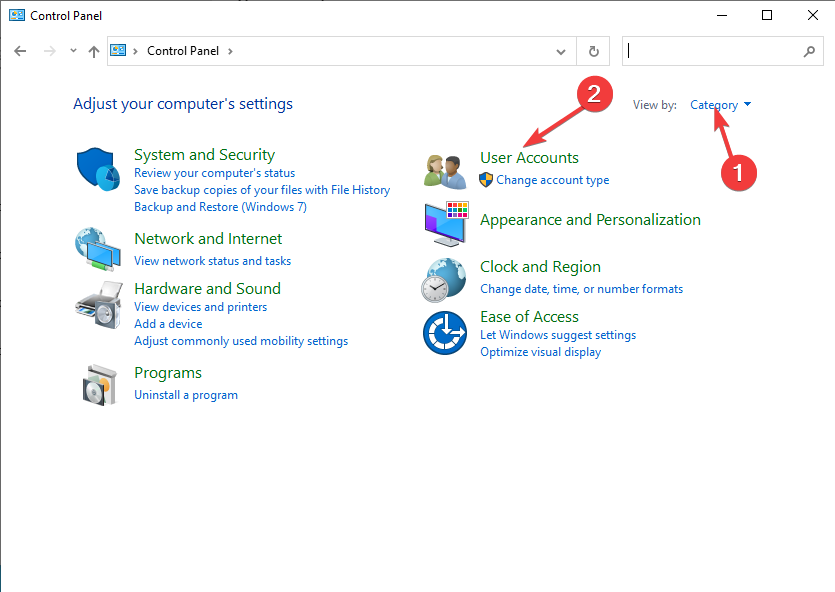
- Vyberte Používateľské účty znova.
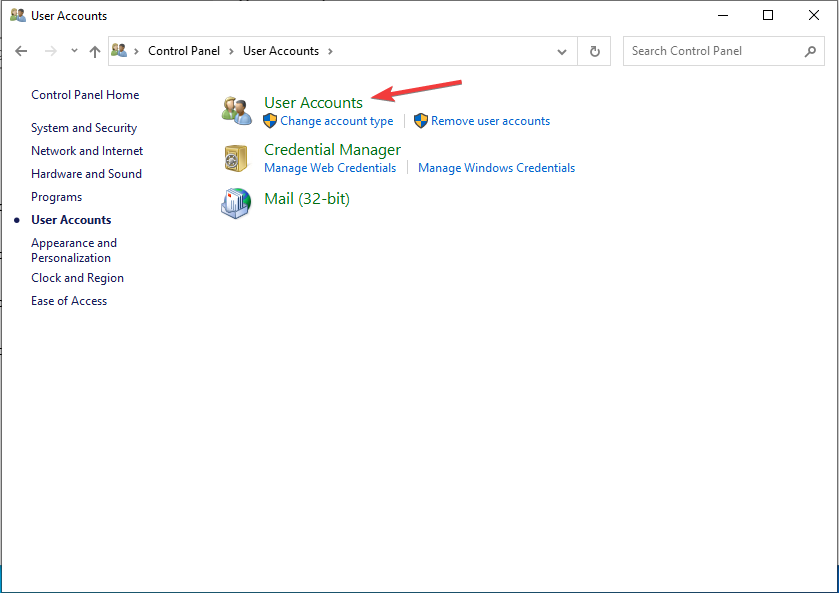
- Kliknite Spravovať iný účet.
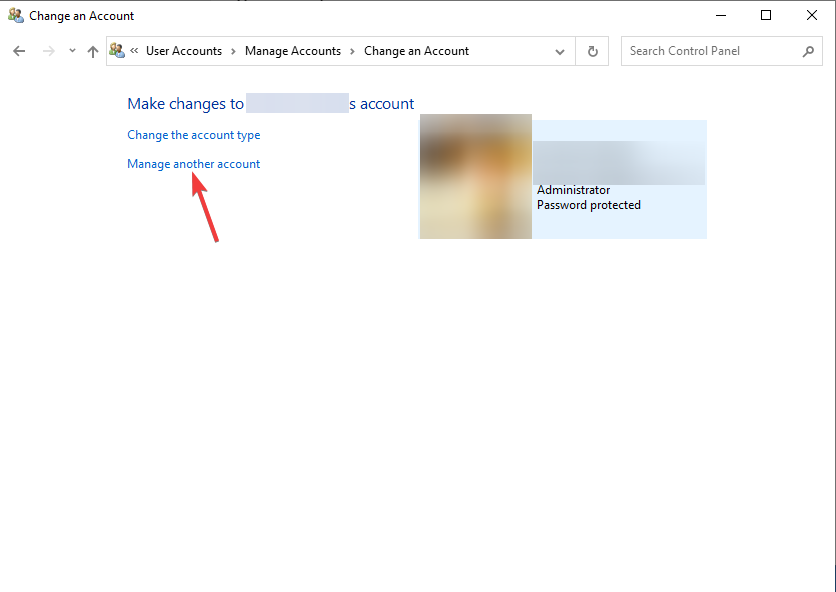
- Vyberte používateľský účet, ktorý chcete zmeniť.
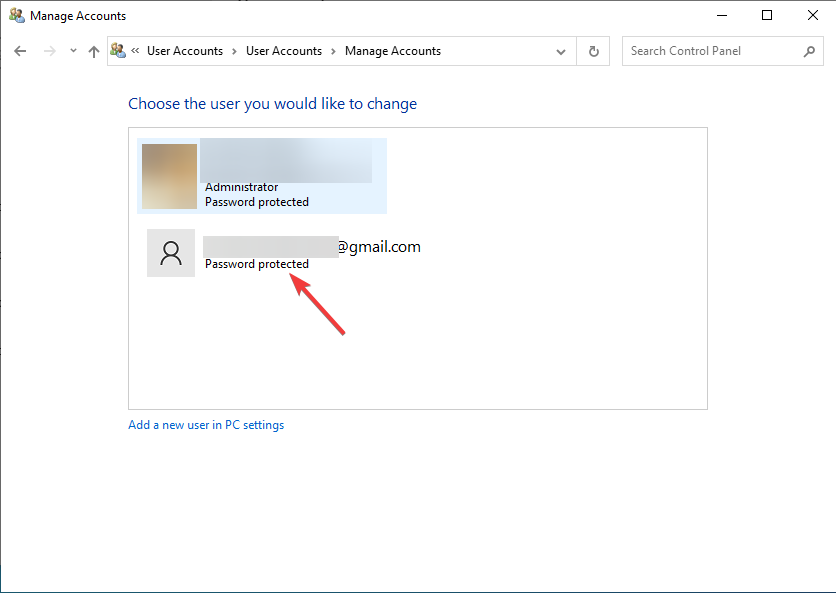
- Kliknite Zmeňte typ účtu.
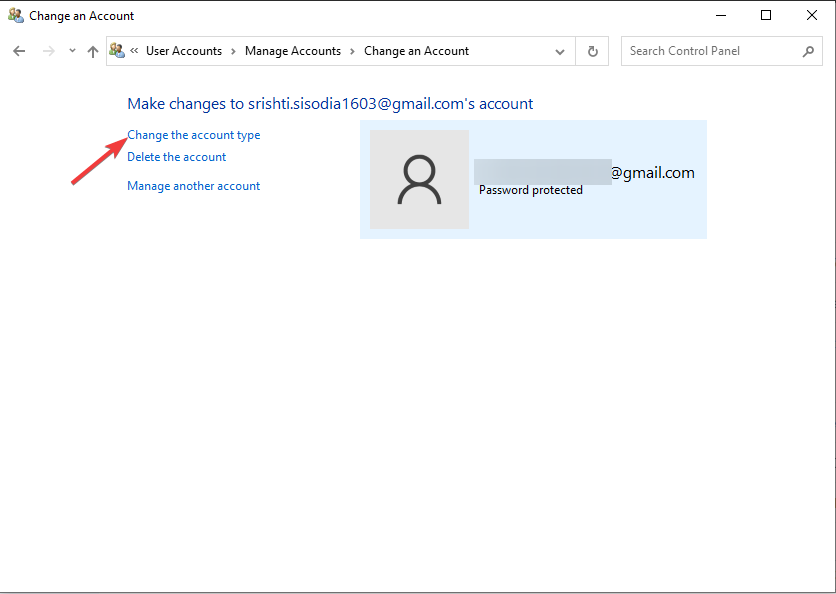
- Svoliť správca a kliknite na Zmeňte typ účtu tlačidlo.
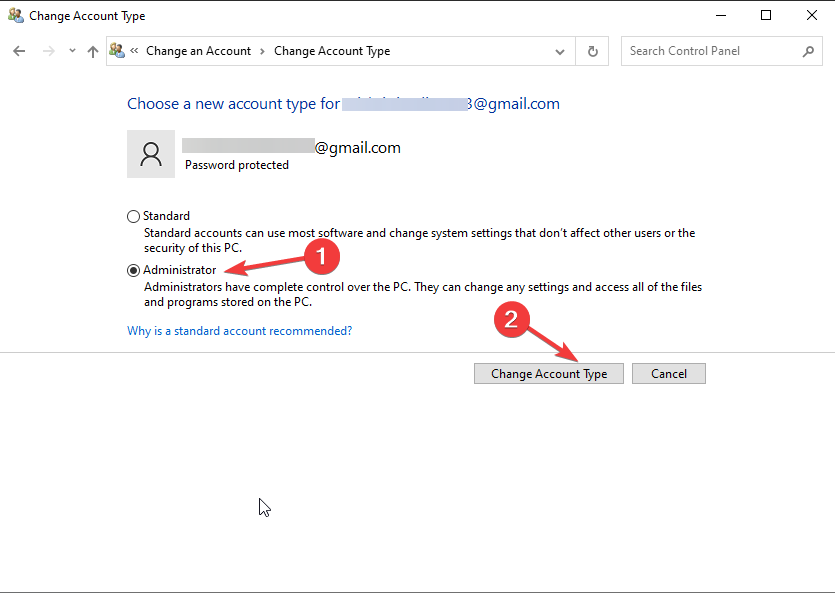
- Teraz sa odhláste a prihláste pomocou nového účtu a môže to byť hlavný účet.
5. Použite príkazový riadok
- Stlačte tlačidlo Windows kľúč, typ príkazový riadoka kliknite na tlačidlo Spustiť ako správca.
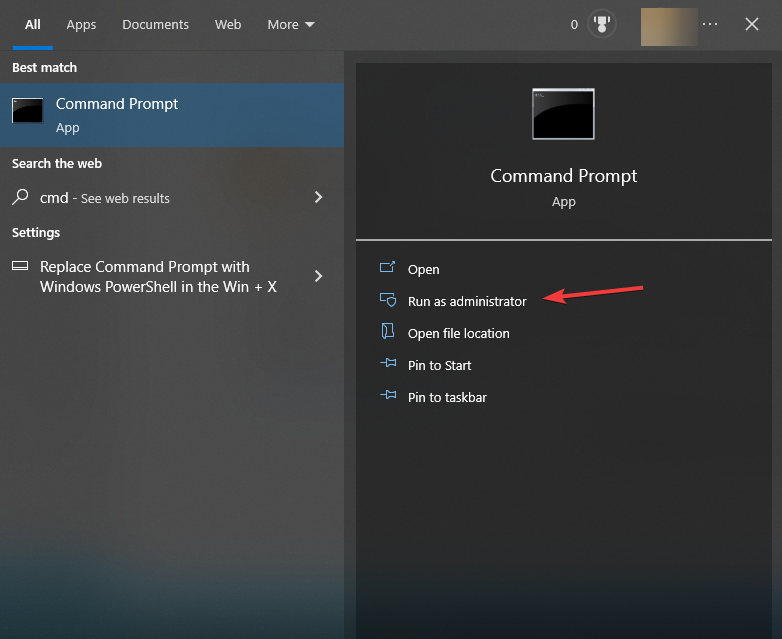
- Skopírujte a prilepte nasledujúci príkaz na vytvorenie nového používateľského mena po nahradení s požadovaným užívateľským menom & s heslom, ktoré chcete použiť, a stlačte Zadajte:
čistý užívateľ/add - Po vytvorení účtu zadajte nasledujúci príkaz a stlačte Zadajte:
správcov siete miestnych skupín/add 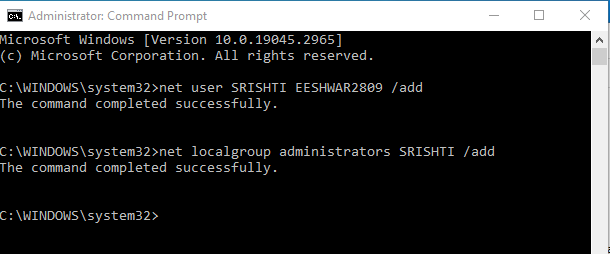
- Teraz sa odhláste a prihláste pomocou nového účtu a môže to byť primárny účet.
Toto sú metódy, ktoré môžete použiť na zmenu svojho hlavného účtu v systéme Windows 10.
Odporúčame tiež prečítať si nášho sprievodcu čo robiť, ak sa nemôžete prihlásiť do systému Windows 10 pomocou účtu Microsoft.
Ak máte otázky alebo návrhy, neváhajte ich spomenúť v sekcii komentárov nižšie,
Stále máte problémy? Opravte ich pomocou tohto nástroja:
SPONZOROVANÉ
Ak rady uvedené vyššie nevyriešili váš problém, váš počítač môže mať hlbšie problémy so systémom Windows. Odporúčame stiahnutím tohto nástroja na opravu počítača (hodnotené ako skvelé na TrustPilot.com), aby ste ich mohli jednoducho osloviť. Po inštalácii stačí kliknúť na Spustite skenovanie tlačidlo a potom stlačte Opraviť všetko.
![Vymazaný používateľský účet sa v systéme Windows 10 stále objavuje [QUICK FIX]](/f/b3736c3e4dbbfc373ff8267cebee10fc.jpg?width=300&height=460)

